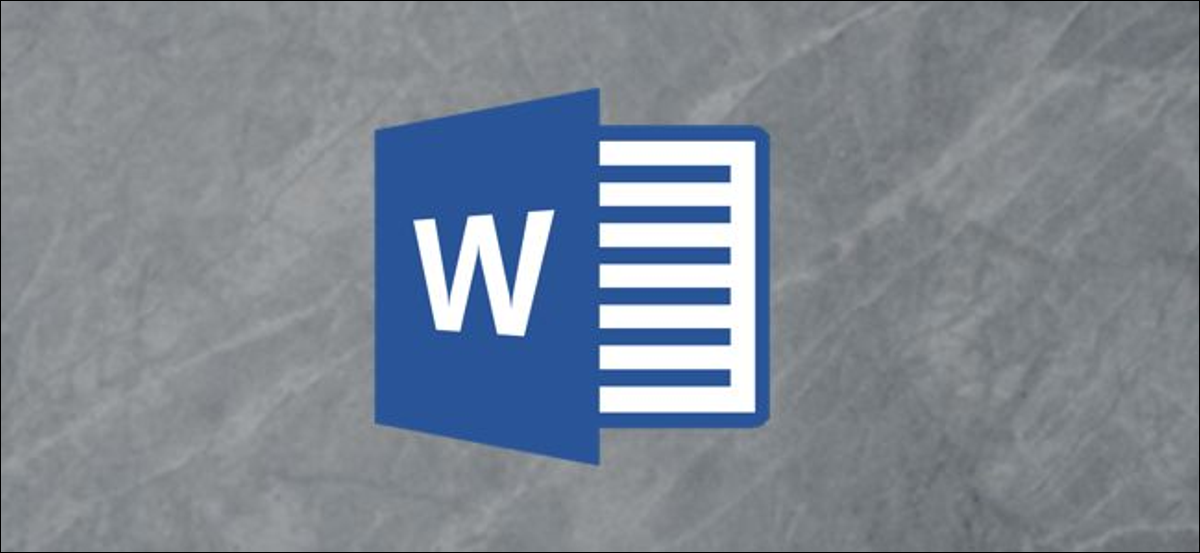
Quanto mais eu escrevo, quanto maior será o seu arquivo, Mas quão grande pode ser um documento do Microsoft Word?? A solução é, Depende. Conteúdo de texto, vídeo e imagem fazem a diferença quando se trata do tamanho de um documento do Word.
Além disso, o tamanho máximo de arquivo de um documento do Word depende do formato do arquivo. As versões mais recentes do Word usam o formato DOCX, enquanto as versões mais antigas usam DOC.
RELACIONADO: O que é um arquivo .DOCX e como ele difere de um arquivo .DOC no Microsoft Word?
O tamanho máximo de arquivo para documentos do Microsoft Word
O tamanho máximo de arquivo para documentos do Microsoft Word que contêm apenas texto é 32 MB. Isso é verdadeiro para documentos criados no Microsoft Word 2007 e versões posteriores.
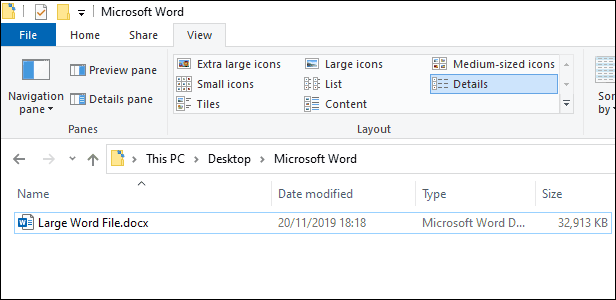
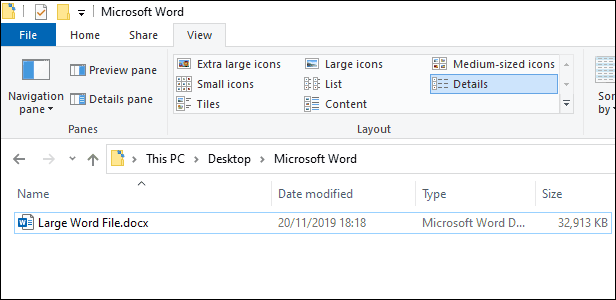
É muito espaço para texto, mas não muito para vídeos ou imagens.
Se você adicionar imagens ou vídeo ao seu documento, o tamanho máximo do arquivo aumenta para 512 MB muito mais gerenciável, ao menos, em teoria. Este é o tamanho máximo absoluto, mas sugerimos que você tome cuidado se seus arquivos do Word começarem a se aproximar desse tamanho.
Documentos do Word de meio gigabyte serão extremamente difíceis de trabalhar, especialmente se a maior parte do arquivo contiver imagens ou vídeos. Apesar disto, depende muito dos recursos do seu sistema e se o seu computador é capaz de lidar com arquivos tão grandes.
Também depende do próprio Word. Embora o programa seja geralmente estável para uso geral, é provável que você ache significativamente menos se tentar trabalhar ou salvar um arquivo que é substancialmente maior do que o normal.
O mesmo acontece quando você abre um arquivo maior do que o normal..
Como verificar o tamanho do arquivo
Se você deseja verificar o tamanho do seu documento do Microsoft Word, você pode fazer isso no Word ou no Windows File Explorer.
Para verificar rapidamente o tamanho do arquivo no Word, clique em Arquivo> Informações. Este menu inclui várias informações sobre o seu documento, incluindo autores, a contagem atual de palavras e histórico de arquivos.
No lado direito do menu, verá una sección llamada “Propriedades”. Inclui estatísticas de documentos, começando com o tamanho do arquivo do documento no topo.
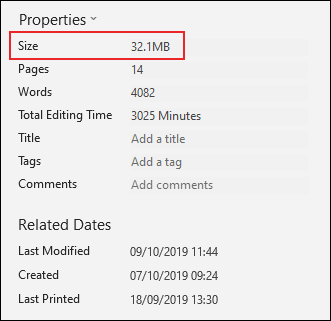
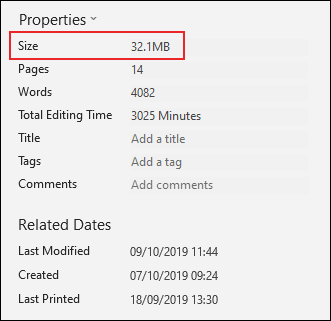
Você também pode abrir a pasta que contém seu documento do Word no Explorador de Arquivos e clicar em Exibir> Detalhes.
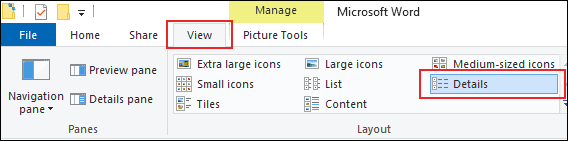
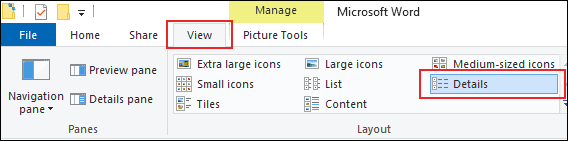
En la vista “Detalhes”, encontrará el tamaño de archivo de su documento de Word en la columna “Tamanho”.


Como reduzir o tamanho do arquivo de documentos do Word
Existem algumas alternativas para reduzir o tamanho do seu documento do Word. Isso pode ser útil se o seu arquivo for difícil de trabalhar e, especialmente, se o Word travar enquanto estiver nele.
RELACIONADO: Como reduzir o tamanho de um documento do Microsoft Word
Se você converter documentos mais antigos para o formato DOCX mais recente, você também deve ver melhorias no tamanho. Os arquivos DOCX compactam automaticamente qualquer conteúdo adicional, como fotos.
Para converter um documento, abra-o no Word e clique em Arquivo> Informações> Converter.
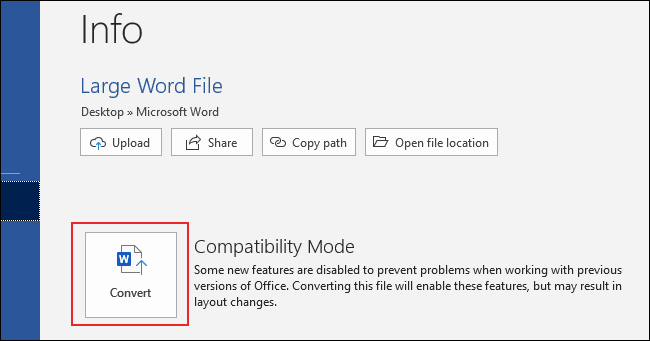
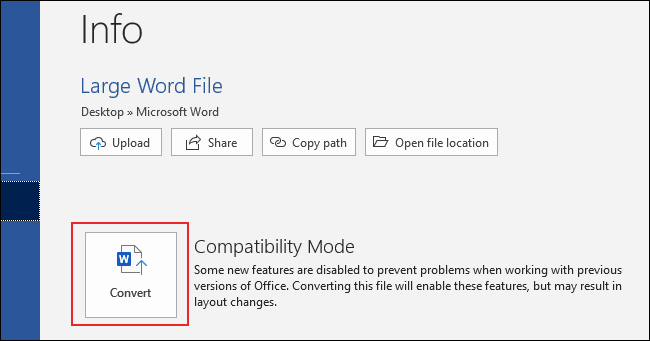
Além disso, a maneira como você insere imagens em seu documento do Word pode afetar o tamanho do arquivo.. Se você colar imagens diretamente no seu documento, O Word os converte para o formato BMP, que é significativamente maior do que outros formatos de arquivo, como JPEG.
Se houver arquivos descompactados em seu documento do Word, pode compactá-los todos ao mesmo tempo. Para fazer isso, clique em Arquivo> Salvar como> Mais opções.
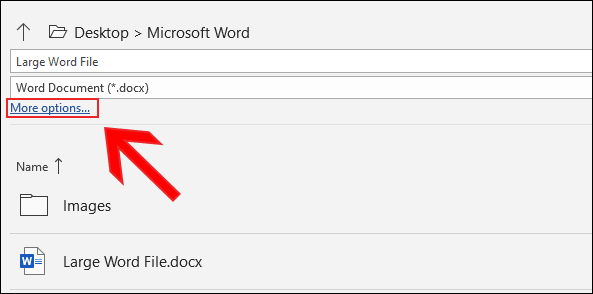
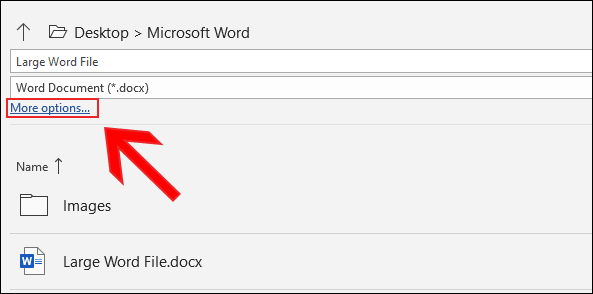
Na caixa de diálogo “Salvar como”, clique em Ferramentas> Compactar Imagens.
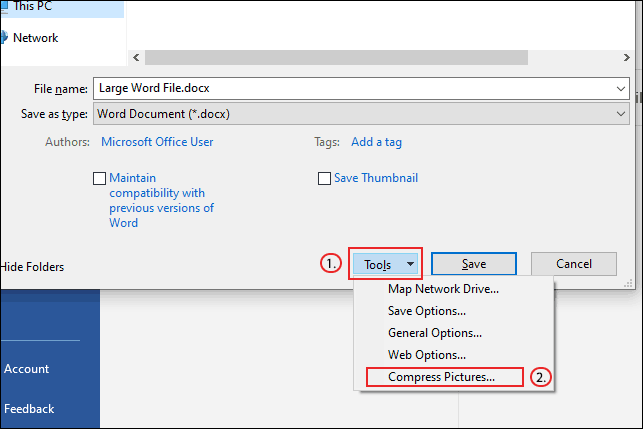
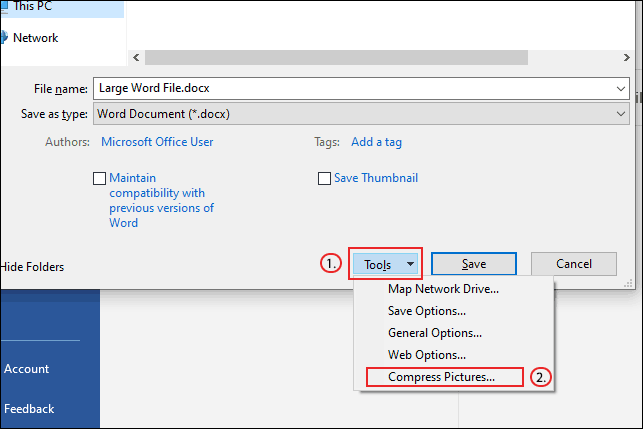
Daqui, escolha a qualidade de imagem que deseja usar para qualquer imagem em seu documento do Word.
Para obter o menor tamanho de arquivo possível (mas a pior qualidade possível), selecionar “O email (96 PPI)”, Clique em “Aceitar” e, a seguir, Clique em “Guarda”.
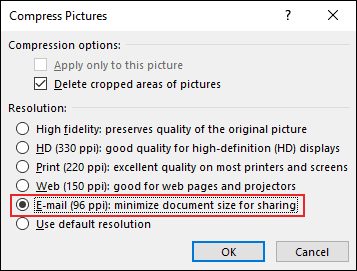
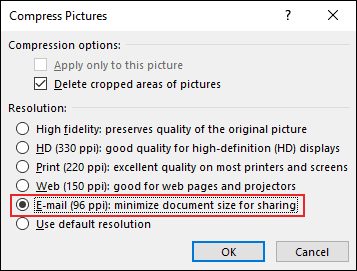
Isso compacta automaticamente todas as imagens. Você pode escolher uma das outras opções, mas isso resultará em um documento do Word maior.






